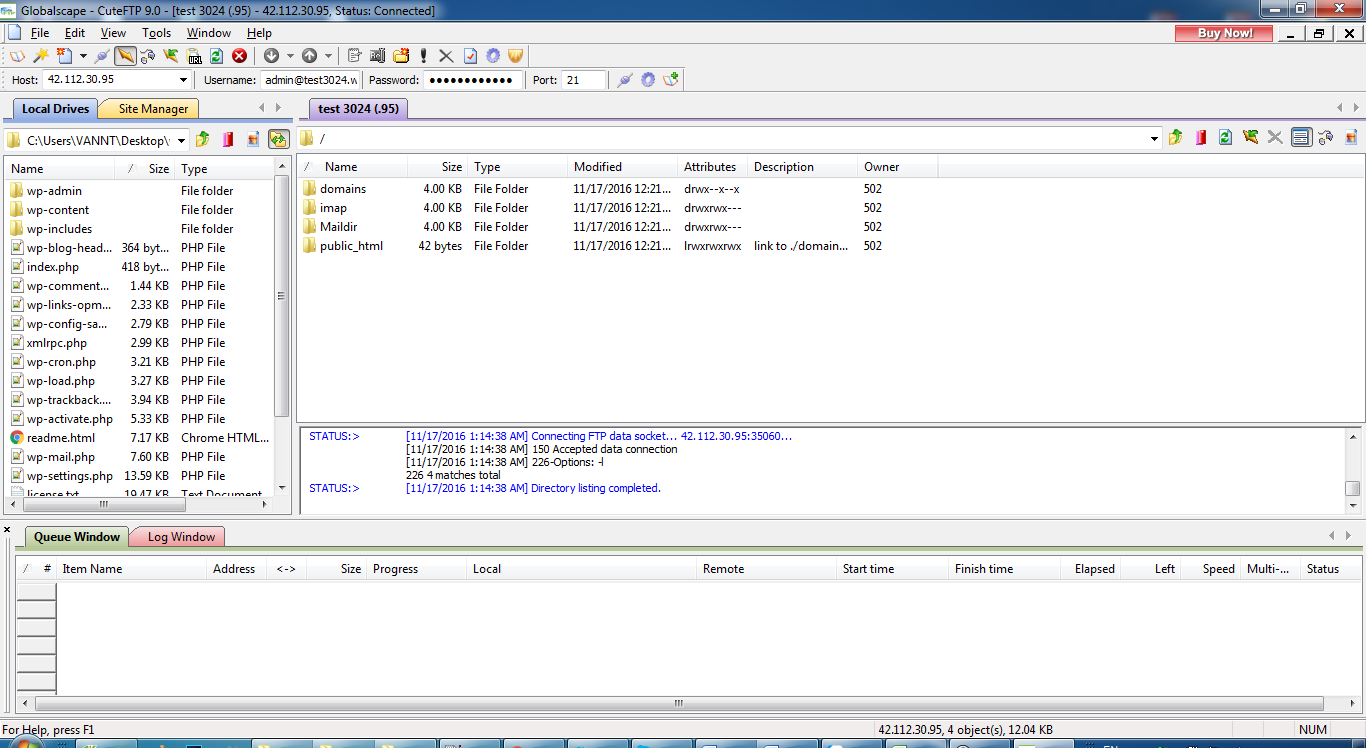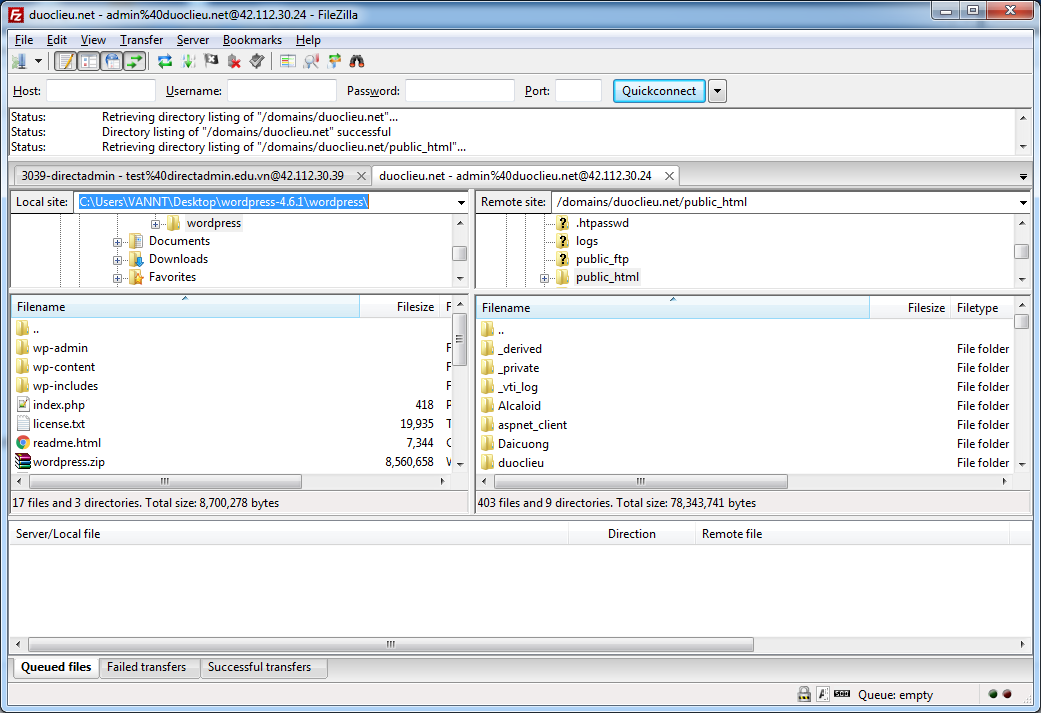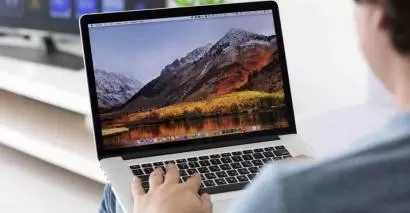FileZilla Client với giao diện đơn giản của chương trình sẽ cung cấp và hỗ trợ cho bạn các bản dịch ở hầu hết các ngôn ngữ chính trên thế giới. Thư mục bộ nhớ đệm sẽ tăng tốc độ duyệt các trang web FTP. Bên cạnh đó, nhiều tùy chọn kết nối an toàn sẽ đảm bảo rằng bạn có thể di chuyển file mà không cần phải lo lắng...
Bình luận
-
Báo xấuPhản hồi{comment_date}{comment_content}